Comment supprimer le maliciel Upatre du système d'exploitation ?
de TroieÉgalement connu sous le nom de: Virus Upatre
Obtenez une analyse gratuite et vérifiez si votre ordinateur est infecté.
SUPPRIMEZ-LES MAINTENANTPour utiliser le produit complet, vous devez acheter une licence pour Combo Cleaner. 7 jours d’essai limité gratuit disponible. Combo Cleaner est détenu et exploité par RCS LT, la société mère de PCRisk.
Quel type de maliciels est Upatre ?
Upatre est un programme maliciel qui fonctionne comme un cheval de Troie à porte dérobée (il ouvre une "porte dérobée" pour d'autres logiciels malveillants). Par conséquent, ce maliciel peut télécharger et installer d'autres maliciels (provoquer des infections en chaîne). Ces programmes malveillants sont installés sur le système compromis et leurs actions dépendent des objectifs et du modus operandi des cybercriminels qui utilisent Upatre.
Upatre est considéré comme un logiciel extrêmement dangereux et doit donc être supprimé des systèmes d'exploitation dès qu'il est détecté.
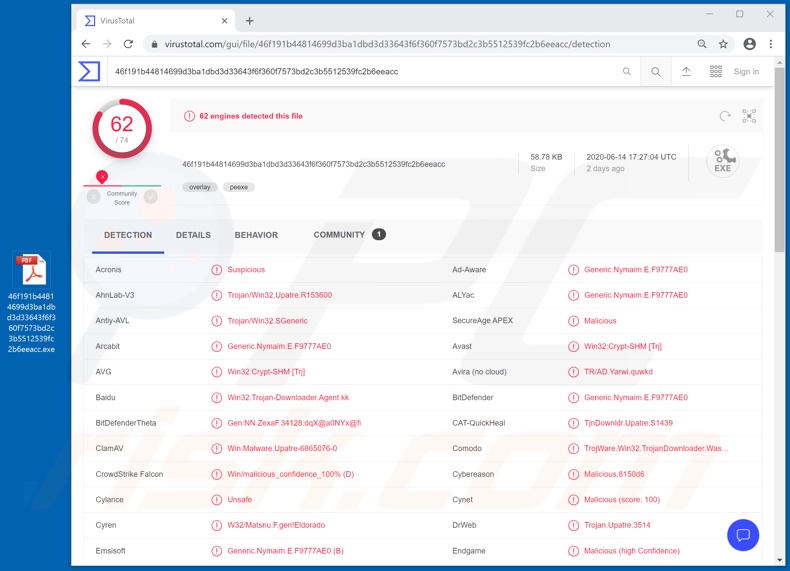
En savoir plus sur le maliciel Upatre
La fonction première d'Upatre est d'injecter d'autres maliciels dans le système affecté, cependant, les nouvelles versions de ce cheval de Troie peuvent également extraire certaines informations système, telles que le nom de l'appareil et les détails du système d'exploitation. Comme nous l'avons mentionné, divers programmes malveillants peuvent s'introduire dans le système par l'intermédiaire d'Upatre.
Par exemple, il peut s'agir de chevaux de Troie d'accès à distance (RAT) qui accordent un accès et un contrôle à distance sur un appareil infecté (éventuellement, un contrôle au niveau de l'utilisateur). Des voleurs d'informations peuvent également être chargés. Ce type de maliciel possède des fonctionnalités variées qui l'aident à voler des données.
Ces programmes peuvent exfiltrer (c'est-à-dire télécharger) des fichiers stockés, extraire des informations de navigateurs et d'autres applications (par exemple, les identifiants de connexion à un compte), enregistrer les frappes de touches (keylogging), surveiller les activités des victimes, faire des captures d'écran ou des enregistrements de l'écran, et/ou enregistrer des séquences vidéo/audio par le biais de microphones et de caméras intégrés ou connectés.
Les cryptomineurs sont des programmes malveillants qui exploitent les ressources du système infecté pour extraire des crypto-monnaies, rendant ainsi l'appareil insensible et pratiquement inutilisable. Une autre infection potentielle est le rançongiciel, qui peut crypter les données et/ou verrouiller l'écran pour exiger un paiement pour l'accès/la restauration des fichiers ou des appareils.
Ce ne sont là que quelques exemples d'infections possibles causées par Upatre. En résumé, ce maliciel peut entraîner des dommages importants aux appareils, une perte de données permanente, de graves problèmes de confidentialité, des pertes financières et une usurpation d'identité. Par conséquent, si l'on soupçonne ou si l'on sait qu'Upatre (ou un autre logiciel malveillant) a déjà infecté le système, il convient d'utiliser un logiciel antivirus pour l'éliminer sans délai.
| Nom | Virus Upatre |
| Type de Menace | Cheval de Troie, virus voleur de mot de passe, maliciel bancaire, logiciel espion. |
| Noms de Détection | Avast (Win32:Crypt-SHM [Trj]), BitDefender (Generic.Nymaim.E.F9777AE0), ESET-NOD32 (Win32/TrojanDownloader.Waski.N), Kaspersky (HEUR:Trojan.Win32.Generic), Liste complète (VirusTotal) |
| Nom(s) des Processus Malveillants | koekuky.exe (le nom du processus peut varier). |
| Charge Utile | Programmes malveillants divers. |
| Symptômes | Les chevaux de Troie sont conçus pour s'infiltrer furtivement dans l'ordinateur de la victime et rester silencieux, de sorte qu'aucun symptôme particulier n'est clairement visible sur une machine infectée. |
| Méthodes de Distribution | Pièces jointes de courriels infectés, publicités en ligne malveillantes, ingénierie sociale, "cracks" de logiciels. |
| Dommages | Mots de passe et informations bancaires volés, usurpation d'identité, ajout de l'ordinateur de la victime à un réseau botnet. |
|
Suppression des maliciels (Windows) |
Pour éliminer d'éventuelles infections par des maliciels, analysez votre ordinateur avec un logiciel antivirus légitime. Nos chercheurs en sécurité recommandent d'utiliser Combo Cleaner. Téléchargez Combo CleanerUn scanner gratuit vérifie si votre ordinateur est infecté. Pour utiliser le produit complet, vous devez acheter une licence pour Combo Cleaner. 7 jours d’essai limité gratuit disponible. Combo Cleaner est détenu et exploité par RCS LT, la société mère de PCRisk. |
Similarités avec d'autre maliciel de ce type
Smoke Loader, Buer Loader et ZLoader sont quelques exemples d'autres programmes malveillants capables de provoquer des infections en chaîne.
Ils peuvent injecter dans les systèmes infectés des RAT (par exemple, VanTom, DarkTrack, etc.), des voleurs d'informations (par exemple, Hakops, Sonbokli, etc.), des maliciels bancaires (par exemple, Mekotio, Zeus Sphinx, etc.), des cryptomineurs (par exemple, BitCoinMiner, IdleBuddy, etc.), des rançongiciels crypteurs de données (par exemple, Vawe, Base, etc.), des bloqueurs d'écran (par exemple, ComputerDestroyer, Rubly, etc.), et ainsi de suite.
Quel que soit le mode de fonctionnement des maliciels, ils constituent une menace sérieuse pour la sécurité des appareils et des utilisateurs. C'est pourquoi ces infections doivent être éliminées immédiatement.
Comment Upatre s'est-il infiltré dans mon ordinateur ?
Upatre se propage principalement par le biais de campagnes de spam. Le terme " campagne de spam " décrit une opération à grande échelle, au cours de laquelle des courriels trompeurs/scam sont envoyés par milliers. Ces messages contiennent des liens de téléchargement de fichiers malveillants et/ou les fichiers sont joints aux courriels.
Ces fichiers infectieux peuvent se présenter sous différents formats tels que des archives (RAR, ZIP, etc.), des exécutables (.exe, .run, etc.), des documents PDF et Microsoft Office, du JavaScript, etc.
Cependant, les maliciels sont également distribués par le biais de sources de téléchargement non fiables, d'outils d'activation de logiciels illégaux ("cracks") et de fausses mises à jour.
Les canaux de téléchargement douteux tels que les sites d'hébergement de fichiers non officiels et gratuits, les réseaux de partage Peer-to-Peer (BitTorrent, eMule, Gnutella, etc.) et d'autres téléchargeurs tiers peuvent proposer des programmes malveillants déguisés en contenu normal ou regroupés avec celui-ci. Au lieu d'activer des produits sous licence, les outils de "cracking" peuvent télécharger/installer des maliciels.
Les fausses mises à jour infectent les systèmes en exploitant les faiblesses des produits obsolètes et/ou en installant simplement des logiciels malveillants au lieu des mises à jour promises.
Comment éviter l'installation de maliciels ?
Il est fortement déconseillé d'ouvrir des courriels suspects et/ou non pertinents, en particulier ceux qui contiennent des pièces jointes ou des liens, car ils constituent des sources potentielles d'infection par des maliciels. N'utilisez que les canaux de téléchargement officiels et vérifiés. Activez et mettez à jour les produits à l'aide des fonctions/outils fournis par les développeurs authentiques.
Les outils d'activation illégaux ("cracking") et les outils de mise à jour tiers ne doivent pas être utilisés, car ils sont couramment employés pour faire proliférer des programmes malveillants. Pour garantir l'intégrité de l'appareil et la sécurité de l'utilisateur, il est essentiel d'installer une suite anti-virus/anti-logiciel espion réputée.
En outre, ce logiciel doit être tenu à jour, utilisé pour effectuer des analyses régulières du système et pour supprimer les menaces et les problèmes détectés. Si vous pensez que votre ordinateur est déjà infecté, nous vous recommandons de lancer une analyse avec Combo Cleaner Antivirus pour Windows pour éliminer automatiquement les maliciels infiltrés.
Capture d'écran du processus du maliciel Upiciel dans le gestionnaire des tâches de Windows ("koekuky.exe") :
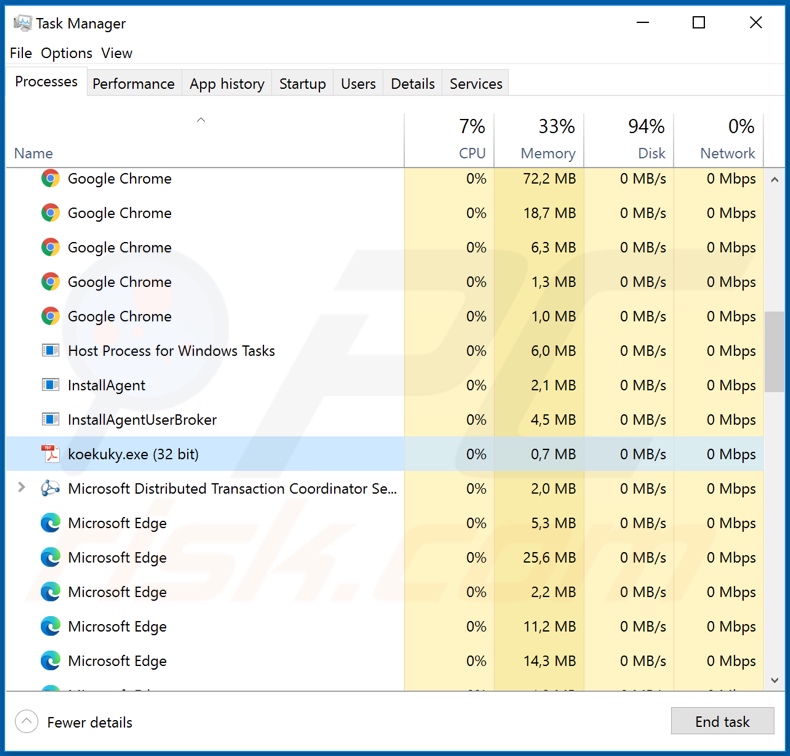
Suppression automatique et instantanée des maliciels :
La suppression manuelle des menaces peut être un processus long et compliqué qui nécessite des compétences informatiques avancées. Combo Cleaner est un outil professionnel de suppression automatique des maliciels qui est recommandé pour se débarrasser de ces derniers. Téléchargez-le en cliquant sur le bouton ci-dessous :
TÉLÉCHARGEZ Combo CleanerEn téléchargeant n'importe quel logiciel listé sur ce site web vous acceptez notre Politique de Confidentialité et nos Conditions d’Utilisation. Pour utiliser le produit complet, vous devez acheter une licence pour Combo Cleaner. 7 jours d’essai limité gratuit disponible. Combo Cleaner est détenu et exploité par RCS LT, la société mère de PCRisk.
Menu rapide :
- Qu'est-ce que Upatre ?
- ETAPE 1. Suppression manuelle du maliciel Upatre.
- ETAPE 2. Vérifiez si votre ordinateur est propre.
Comment supprimer manuellement les maliciels ?
La suppression manuelle des maliciels est une tâche compliquée, il est généralement préférable de laisser les programmes antivirus ou anti-maliciel le faire automatiquement. Pour supprimer ce maliciel, nous vous recommandons d'utiliser Combo Cleaner Antivirus pour Windows. Si vous souhaitez supprimer un maliciel manuellement, la première étape consiste à identifier le nom du maliciel que vous essayez de supprimer. Voici un exemple d'un programme suspect exécuté sur l'ordinateur de l'utilisateur:

Si vous avez vérifié la liste des programmes en cours d'exécution sur votre ordinateur, par exemple en utilisant le gestionnaire de tâches et que vous avez identifié un programme qui semble suspect, vous devriez poursuivre ces étapes :
 Téléchargez un programme appelé Autoruns. Ce programme affiche les applications de démarrage automatique, l'emplacement du Registre et du système de fichiers :
Téléchargez un programme appelé Autoruns. Ce programme affiche les applications de démarrage automatique, l'emplacement du Registre et du système de fichiers :

 Redémarrez votre ordinateur en mode sans échec :
Redémarrez votre ordinateur en mode sans échec :
Utilisateurs de Windows XP et Windows 7 : Démarrez votre ordinateur en mode sans échec. Cliquez sur Démarrer, cliquez sur Arrêter, cliquez sur Redémarrer, cliquez sur OK. Pendant le processus de démarrage de votre ordinateur, appuyez plusieurs fois sur la touche F8 de votre clavier jusqu'à ce que le menu Options avancées de Windows s'affiche, puis sélectionnez Mode sans échec avec mise en réseau dans la liste.

Vidéo montrant comment démarrer Windows 7 en "Mode sans échec avec mise en réseau" :
Utilisateurs de Windows 8 : Démarrez Windows 8 est en mode sans échec avec mise en réseau - Allez à l'écran de démarrage de Windows 8, tapez Avancé, dans les résultats de la recherche, sélectionnez Paramètres. Cliquez sur Options de démarrage avancées, dans la fenêtre "Paramètres généraux du PC" ouverte, sélectionnez Démarrage avancé. Cliquez sur le bouton "Redémarrer maintenant". Votre ordinateur redémarre dans le menu "Options de démarrage avancées". Cliquez sur le bouton "Dépannage", puis sur le bouton "Options avancées". Dans l'écran des options avancées, cliquez sur "Paramètres de démarrage". Cliquez sur le bouton "Redémarrer". Votre PC redémarrera dans l'écran Paramètres de démarrage. Appuyez sur F5 pour démarrer en mode sans échec avec mise en réseau.

Vidéo montrant comment démarrer Windows 8 en "Mode sans échec avec mise en réseau" :
Utilisateurs Windows 10 : Cliquez sur le logo Windows et sélectionnez l'icône Alimentation. Dans le menu ouvert, cliquez sur "Redémarrer" tout en maintenant le bouton "Shift" enfoncé sur votre clavier. Dans la fenêtre "Choisir une option", cliquez sur "Dépannage", puis sélectionnez "Options avancées". Dans le menu des options avancées, sélectionnez "Paramètres de démarrage" et cliquez sur le bouton "Redémarrer". Dans la fenêtre suivante, cliquez sur le bouton "F5" de votre clavier. Cela redémarrera votre système d'exploitation en mode sans échec avec la mise en réseau.

Vidéo montrant comment démarrer Windows 10 en "Mode sans échec avec mise en réseau" :
 Extrayez l'archive téléchargée et exécutez le fichier Autoruns.exe.
Extrayez l'archive téléchargée et exécutez le fichier Autoruns.exe.

 Dans l'application Autoruns, cliquez sur "Options" en haut de l'écran et décochez les options "Masquer les emplacements vides" et "Masquer les entrées Windows". Après cette procédure, cliquez sur l'icône "Actualiser".
Dans l'application Autoruns, cliquez sur "Options" en haut de l'écran et décochez les options "Masquer les emplacements vides" et "Masquer les entrées Windows". Après cette procédure, cliquez sur l'icône "Actualiser".

 Vérifiez la liste fournie par l'application Autoruns et localisez le fichier maliciel que vous souhaitez éliminer.
Vérifiez la liste fournie par l'application Autoruns et localisez le fichier maliciel que vous souhaitez éliminer.
Vous devriez écrire le chemin complet et le nom. Notez que certains maliciels cachent leurs noms de processus sous des noms de processus Windows légitimes. A ce stade, il est très important d'éviter de supprimer les fichiers système. Après avoir localisé le programme suspect que vous souhaitez supprimer, cliquez avec le bouton droit de la souris sur son nom et choisissez "Supprimer".

Après avoir supprimé le maliciel via l'application Autoruns (ceci garantit que le maliciel ne s'exécutera pas automatiquement au prochain démarrage du système), vous devez rechercher le nom du maliciel sur votre ordinateur. Assurez-vous d'activer les fichiers et dossiers cachés avant de continuer. Si vous trouvez le fichier du maliciel, veillez à le supprimer.

Redémarrez votre ordinateur en mode normal. Suivre ces étapes devrait vous aider à supprimer tout maliciel de votre ordinateur. Notez que la suppression manuelle des menaces nécessite des compétences informatiques avancées, il est recommandé de laisser la suppression des maliciels aux programmes antivirus et antimaliciel.
Ces étapes peuvent ne pas fonctionner avec les infections malveillantes avancées. Comme toujours, il est préférable d'éviter d'être infecté par des maliciels qui tentent de les supprimer par la suite. Pour assurer la sécurité de votre ordinateur, assurez-vous d'installer les dernières mises à jour du système d'exploitation et d'utiliser un logiciel antivirus.
Pour être sûr que votre ordinateur est exempt d'infections malveillantes, nous vous recommandons de le scanner avec Combo Cleaner Antivirus pour Windows.
Foire Aux Questions (FAQ)
Mon ordinateur est infecté par un maliciel, dois-je formater mon périphérique de stockage pour m'en débarrasser ?
Non, il n'est pas nécessaire de prendre des mesures aussi radicales. En général, les maliciels comme Upatre peuvent être supprimés sans formater le périphérique de stockage. Notre guide de suppression des maliciels est fourni ci-dessus.
Quels sont les principaux problèmes que les maliciels peuvent causer ?
Cela dépend du type de maliciel (de ses capacités). Dans la plupart des cas, ils provoquent des problèmes tels que le vol d'identité, des pertes financières, une baisse des performances de l'ordinateur, d'autres infections ou le cryptage des données.
À quoi sert le maliciel Upatre ?
Upatre fonctionne comme un diffuseur de maliciels - il infecte les ordinateurs avec d'autres maliciels (par exemple, des rançongiciels, des mineurs de crypto-monnaies). Les nouvelles versions du maliciel Upatre peuvent être capables de voler des informations.
Comment le maliciel Upatre s'est-il infiltré dans mon ordinateur ?
On sait qu'Upatre est diffusé par le biais de courriels. Les cybercriminels envoient des courriels contenant des liens ou des pièces jointes malveillantes. Leur objectif est d'inciter les destinataires à exécuter un fichier malveillant (par exemple, un document MS Office ou PDF, un fichier exécutable, un fichier JavaScript). Dans d'autres cas, les maliciels sont distribués par le biais de sites web louches (ou compromis), de pages de téléchargement de logiciels piratés ou de faux programmes de mise à jour.
Combo Cleaner me protège-t-il des maliciels ?
Oui, Combo Cleaner analysera votre ordinateur et supprimera les maliciels détectés (il peut détecter presque tous les maliciels connus). Il est important de mentionner que les maliciels haut de gamme peuvent se cacher profondément dans le système d'exploitation. C'est pourquoi les ordinateurs doivent être analysés à l'aide d'une analyse complète pour détecter et supprimer ces maliciels.
Partager:

Tomas Meskauskas
Chercheur expert en sécurité, analyste professionnel en logiciels malveillants
Je suis passionné par la sécurité informatique et la technologie. J'ai une expérience de plus de 10 ans dans diverses entreprises liées à la résolution de problèmes techniques informatiques et à la sécurité Internet. Je travaille comme auteur et éditeur pour PCrisk depuis 2010. Suivez-moi sur Twitter et LinkedIn pour rester informé des dernières menaces de sécurité en ligne.
Le portail de sécurité PCrisk est proposé par la société RCS LT.
Des chercheurs en sécurité ont uni leurs forces pour sensibiliser les utilisateurs d'ordinateurs aux dernières menaces en matière de sécurité en ligne. Plus d'informations sur la société RCS LT.
Nos guides de suppression des logiciels malveillants sont gratuits. Cependant, si vous souhaitez nous soutenir, vous pouvez nous envoyer un don.
Faire un donLe portail de sécurité PCrisk est proposé par la société RCS LT.
Des chercheurs en sécurité ont uni leurs forces pour sensibiliser les utilisateurs d'ordinateurs aux dernières menaces en matière de sécurité en ligne. Plus d'informations sur la société RCS LT.
Nos guides de suppression des logiciels malveillants sont gratuits. Cependant, si vous souhaitez nous soutenir, vous pouvez nous envoyer un don.
Faire un don
▼ Montrer la discussion